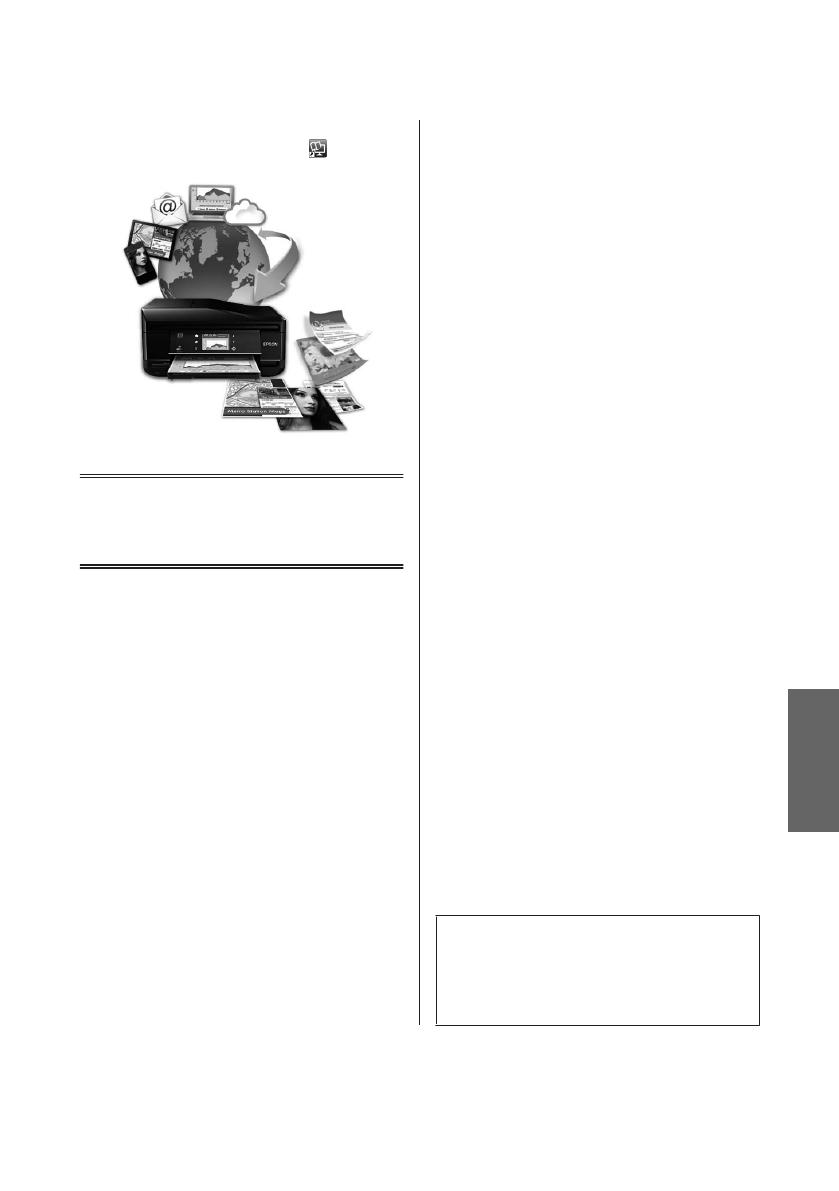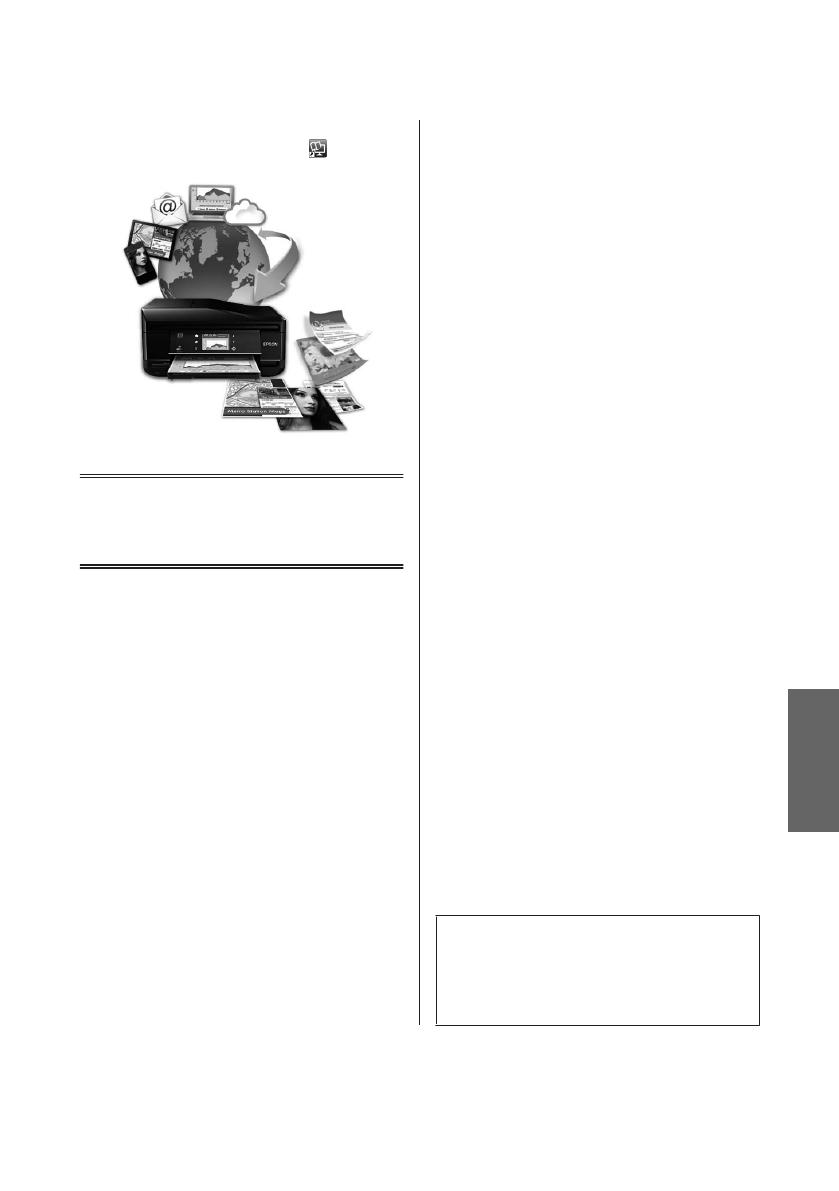
È possibile visualizzare la guida Epson Connect facendo
doppio clic sull'icona di collegamento
sul desktop.
Avvertenze per la
sicurezza
Leggere e seguire queste istruzioni per garantire un uso
sicuro del prodotto. Conservare questa guida per
consultarla in futuro. Assicurarsi inoltre di seguire tutte
le avvertenze e le istruzioni applicate sul prodotto.
❏ Utilizzare esclusivamente il cavo di alimentazione
fornito con il prodotto e non usarlo con altre
apparecchiature. L'uso di questo prodotto con altri
cavi di alimentazione o l'uso del cavo di
alimentazione fornito con altre apparecchiature
può provocare rischi di incendio o scossa elettrica.
❏ Assicurarsi che il cavo di alimentazione CA sia
conforme alle normative locali in materia di
sicurezza.
❏ Non smontare, modificare o tentare di riparare il
cavo di alimentazione, la spina, l'unità stampante,
l'unità scanner o gli accessori opzionali, se non
come specificamente descritto nelle guide del
prodotto.
❏ Scollegare il prodotto e rivolgersi al servizio di
assistenza se si verifica una delle seguenti
condizioni:
il cavo o la spina di alimentazione sono danneggiati;
è entrato del liquido nel prodotto; il prodotto è
caduto o si è danneggiato l'involucro; il prodotto
non funziona normalmente o mostra un evidente
cambiamento di prestazioni. Non regolare alcun
dispositivo di controllo non trattato dalle istruzioni
per l’uso.
❏ Collocare il prodotto in prossimità di una presa
elettrica dalla quale sia possibile scollegare
facilmente il cavo di alimentazione.
❏ Non posizionare o conservare il prodotto in esterni,
accanto a fonti di calore, acqua, sporco o polvere
eccessive o in luoghi soggetti a urti, vibrazioni,
temperature o umidità elevate.
❏ Prestare attenzione a non versare liquidi sul
prodotto e a non utilizzarlo con le mani bagnate.
❏ Tenere il prodotto ad almeno 22 cm dai pacemaker
cardiaci. Le onde radio emesse dal prodotto
possono compromettere il funzionamento dei
pacemaker cardiaci.
❏ Se il display LCD è danneggiato, contattare il
rivenditore. Se la soluzione a cristalli liquidi dovesse
venire a contatto con le mani, lavarle
accuratamente con acqua e sapone. Se la soluzione a
cristalli liquidi dovesse venire a contatto con gli
occhi, sciacquarli immediatamente con acqua. Se
dopo aver sciacquato abbondantemente gli occhi
permane uno stato di malessere o problemi alla
vista, rivolgersi immediatamente ad un medico.
❏ Evitare di usare il telefono durante un temporale.
Potrebbe verificarsi il rischio di scossa elettrica
dovuta alla caduta di un fulmine.
❏ Non utilizzare il telefono per segnalare una perdita
di gas nelle vicinanze della perdita stessa.
Nota:
Il seguente riferimento fornisce istruzioni di sicurezza
relativamente all'uso delle cartucce di inchiostro.
& “Sostituzione delle cartucce d’inchiostro” a
pagina 17
Italiano
Guida di base
Avvertenze per la sicurezza
3